Astuce de pro: Comment diffuser des vidéos de votre iPhone vers votre Apple TV
Photo: Rob LeFebvre/Culte de Mac
 Si vous possédez une Apple TV, vous disposez d'un moyen simple d'afficher toutes les vidéos de votre iPhone ou iPad sur votre grand écran.
Si vous possédez une Apple TV, vous disposez d'un moyen simple d'afficher toutes les vidéos de votre iPhone ou iPad sur votre grand écran.
Pendant que nous attendons tous la dernière version du célèbre "passe-temps" d'Apple, pourquoi ne pas regarder une vidéo ou deux sur notre Apple TV actuelle, directement depuis notre appareil iOS de choix.
Voici comment diffuser des vidéos AirPlay de votre iPhone vers votre téléviseur géant.
Tout d'abord, assurez-vous que votre Apple TV de toute génération est connectée à l'alimentation et câblée à votre téléviseur via HDMI. Une fois que cela est couvert, assurez-vous que votre Apple TV et votre iPhone ou iPad sont tous les deux sur le même réseau Wi-Fi.
Démarrez une vidéo sur votre iPhone ou iPad, puis balayez vers le haut depuis le bas pour accéder à Command Center. Appuyez sur le bouton Airplay que vous y verrez.
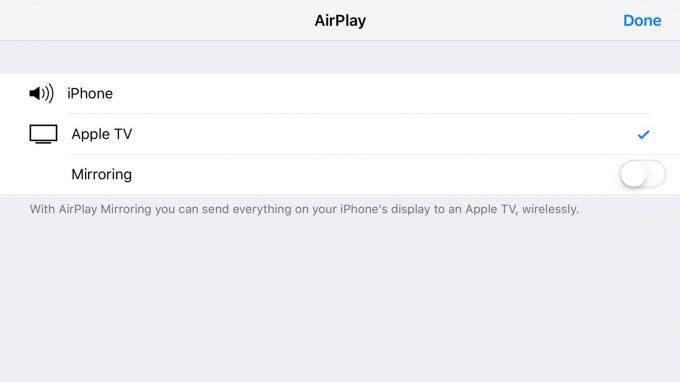
Écran: Rob LeFebvre/Cult of Mac
Ensuite, appuyez sur le nom de l'Apple TV sur laquelle vous souhaitez diffuser la vidéo. Si vous en avez une tonne sur le même réseau Wi-Fi, vous pouvez balayer et faire défiler la liste pour trouver votre Apple TV cible.
Une fois que vous appuyez sur l'Apple TV vers laquelle vous souhaitez diffuser, vous aurez la possibilité de mettre en miroir l'écran de votre appareil iOS. Vous n'avez besoin de le faire que si vous voulez voir l'écran de votre iPhone ou iPad sur le grand téléviseur. Sinon, laissez simplement la bascule sur OFF et la vidéo sera lue correctement sur votre téléviseur HD.
Pour désactiver le streaming AirPlay, suivez simplement les mêmes étapes, choisissez uniquement l'iPhone (ou l'iPad) dans la liste des sources AirPlay comme ci-dessus.

Écran: Rob LeFebvre/Cult of Mac
AirPlay est également assez fantastique sur votre Mac. Voici comment diffuser YouTube sur grand écran via AirPlay et votre Apple TV.
La source: Pomme


